Зміст

Користувачі ноутбуків нерідко стикаються з необхідністю знайти певний драйвер. У випадку з HP 635 ця процедура може виконуватися декількома способами.
Інсталяція драйверів для HP 635
Можна знайти кілька ефективних варіантів встановлення необхідного програмного забезпечення. Основні з них детально розглянуті далі.
Спосіб 1: Сайт компанії-виробника
В першу чергу слід розглянути варіант, передбачений виробником ноутбука. Полягає він у зверненні до офіційного ресурсу для пошуку потрібного ПЗ. Для цього:
- Відкрийте веб-сайт HP .
- Вгорі основної сторінки відшукайте розділ»підтримка" . Наведіть на нього курсор і в списку, виберіть " програми та драйвери» .
- На новій сторінці присутнє поле для введення пошукового запиту, в якому слід надрукувати назву обладнання & 8212;
HP 635&8212; і натиснути на кнопку »пошук" . - Буде відкрита сторінка з даними про пристрій і доступними для нього драйверами. Перед тим як приступити до їх скачування, може знадобитися визначити версію ОС, якщо цього не відбулося автоматично.
- Щоб завантажити необхідний, драйвер клацніть по значку з плюсом збоку від нього і натисніть»завантажити" . Почнеться завантаження файлу, який потрібно буде запустити і, згідно з інструкцією програми, зробити його установку.
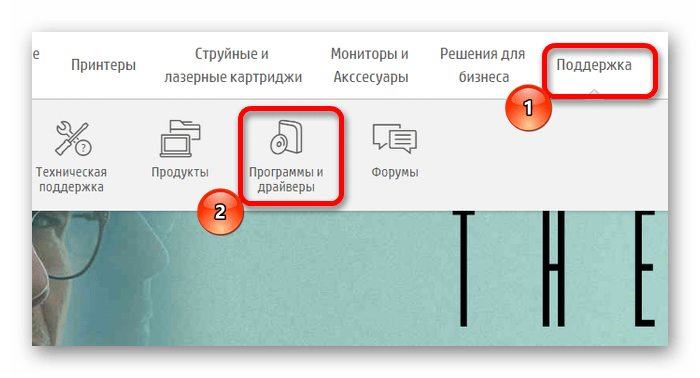
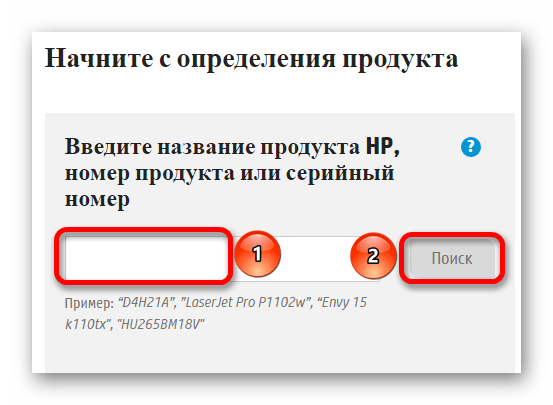
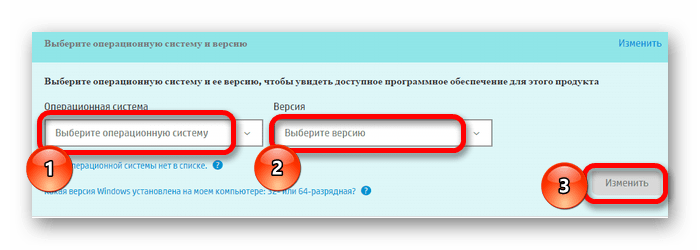
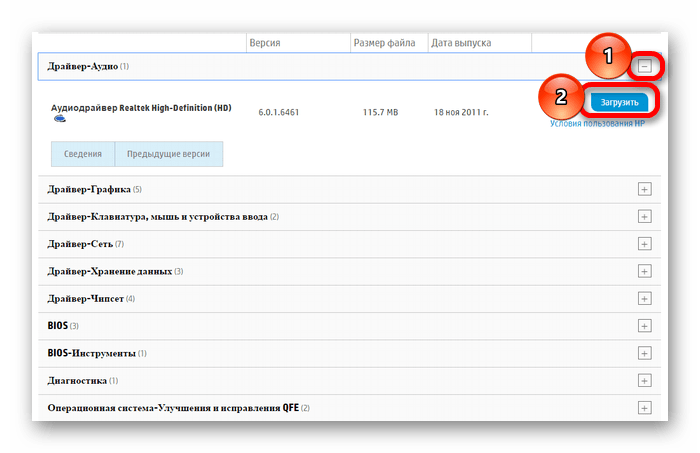
Спосіб 2: Офіційний софт
Якщо планується здійснити оновлення відразу декількох драйверів, то замість скачування кожного з них окремо, можна скористатися спеціальним по. На сайті HP є програма для цього:
- Щоб виконати установку програмного забезпечення, за посиланням нижче і натисніть "завантажити HP Support Assistant"
.
- Після завершення завантаження відкрийте завантажений файл і натисніть кнопку «Next» у вікні встановлення.
- Ознайомтеся з представленим ліцензійною угодою, поставте галочку біля пункту «I accept» і знову натисніть «Next» .
- Почнеться інсталяційний процес, по завершенні якого потрібно натиснути кнопку»закрити" .
- Запустіть встановлений софт і в першому вікні визначте необхідні пункти, потім клацніть»далі"
. - Потім натисніть " перевірити наявність оновлень» .
- Як тільки сканування закінчиться, програма надасть список проблемного ПЗ. Поставте галочки поруч з наведеними пунктами, клацніть по кнопці «Download and install» і зачекайте, поки установка завершиться.
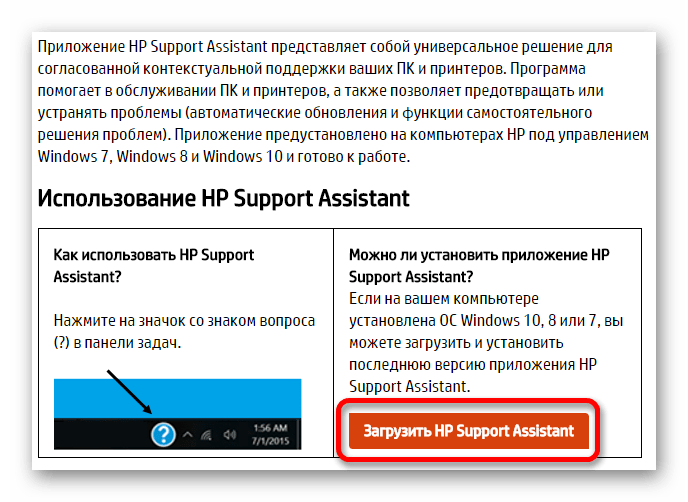
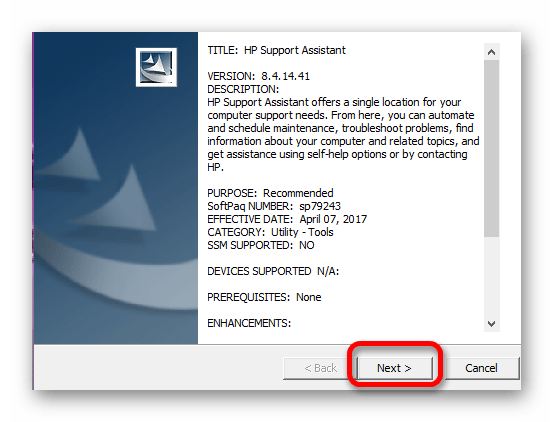
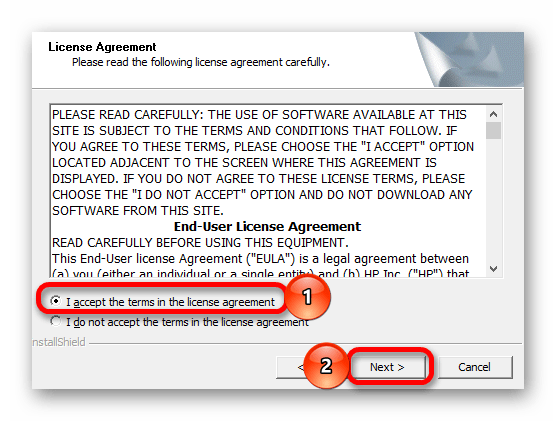
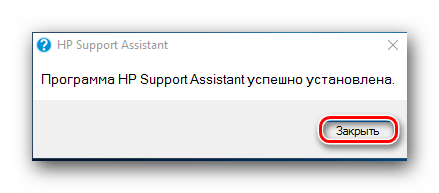
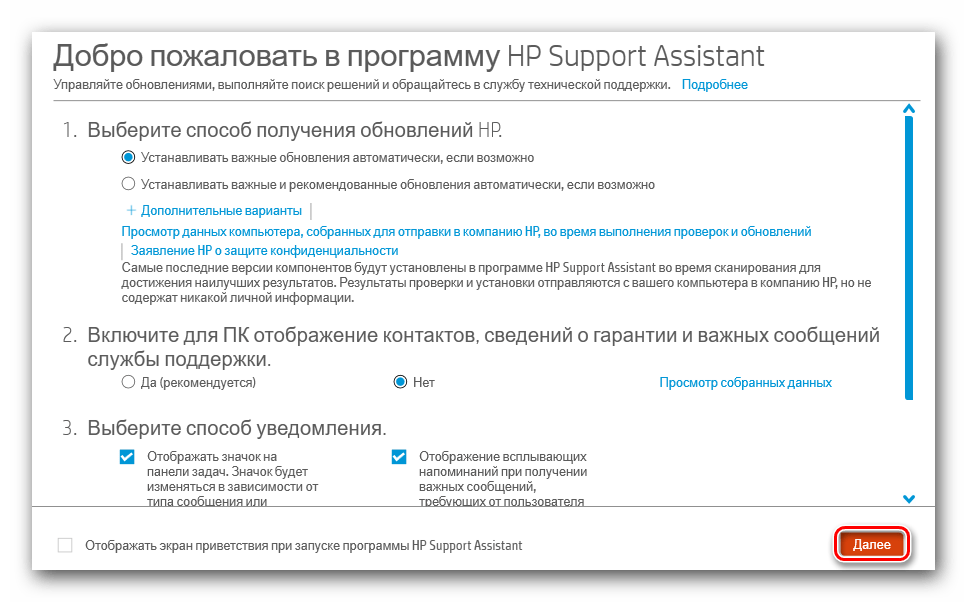
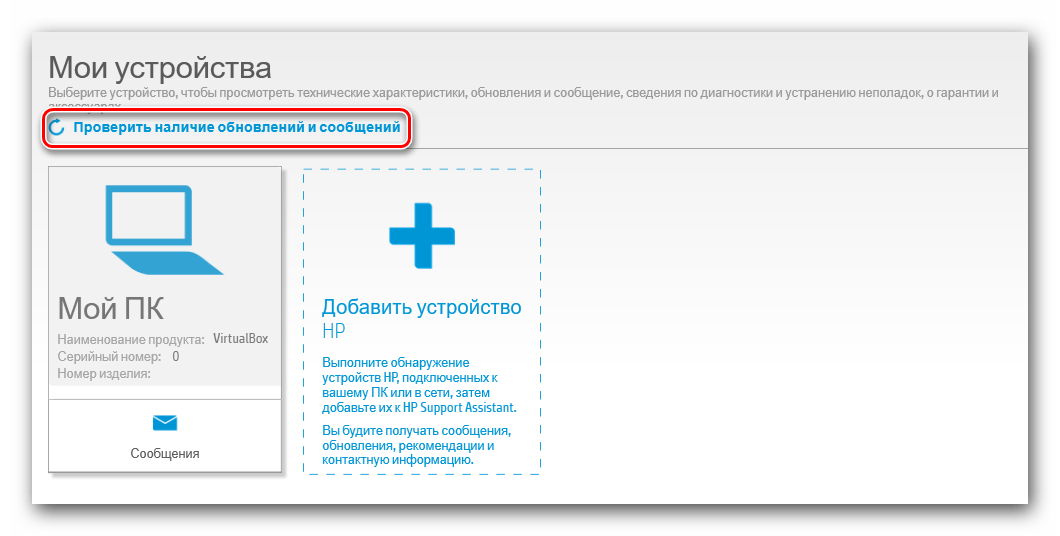
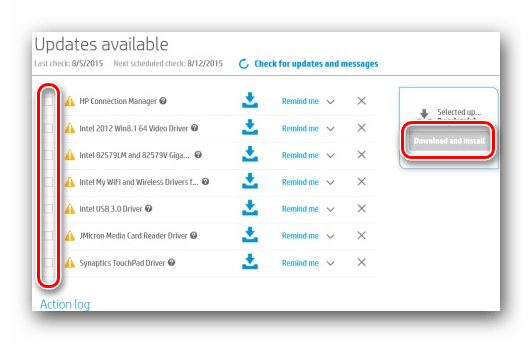
Спосіб 3: спеціалізоване ПЗ
Крім зазначеного в попередньому пункті офіційно софта, є і сторонні програми, здатні виконувати установку відсутнього програмного забезпечення. Вони не орієнтовані виключно на ноутбуки певного виробника, тому однаково ефективні на будь-якому пристрої. Число доступних функцій не обмежується тільки інсталяцією драйверів, і може включати інші корисні можливості. Щоб докладніше ознайомитися з ними, можна використовувати спеціальну статтю з нашого сайту:
Урок: як використовувати спеціальне ПЗ для установки драйверів
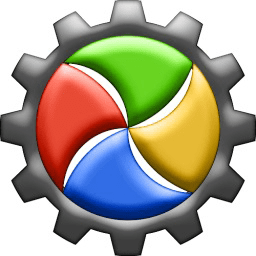
В числі таких програм DriverMax . Вона відрізняється досить простим інтерфейсом, який зрозумілий навіть непідготовленим користувачам. У число доступних можливостей, крім установки драйверів, входить створення точок відновлення, які особливо необхідні при появі неполадок після установки нового по.
Детальніше: як встановлювати драйвера за допомогою DriverMax
Спосіб 4: ідентифікатор пристрою
У ноутбуці є чимало компонентів, що вимагають для коректної роботи наявності драйверів. При цьому їх не завжди можна виявити на офіційному ресурсі. У таких ситуаціях слід скористатися ідентифікатором компонента. Отримати відомості про нього можна з " Диспетчера пристроїв» , в якому необхідно знайти назву проблемного компонента і відкрити його «властивості» . У розділі «відомості» є потрібні дані. Скопіюйте їх і введіть на сторінці одного з сервісів, призначених для роботи з ID.

Детальніше: як шукати драйвера за допомогою ID
Спосіб 5 « " Диспетчер пристроїв»
Якщо немає можливості скористатися одним з попередніх способів, або вони виявилися не дали належного результату, слід звернути увагу на системні функції. Цей метод не настільки ефективний, як попередні, але цілком може застосовуватися. Щоб його використовувати, Запустіть «Диспетчер пристроїв» , ознайомтеся зі списком підключеного обладнання і відшукайте те, для якого потрібно встановити нову версію драйверів. Клацніть по ньому лівою кнопкою миші і в списку дій натисніть " оновити драйвера» .
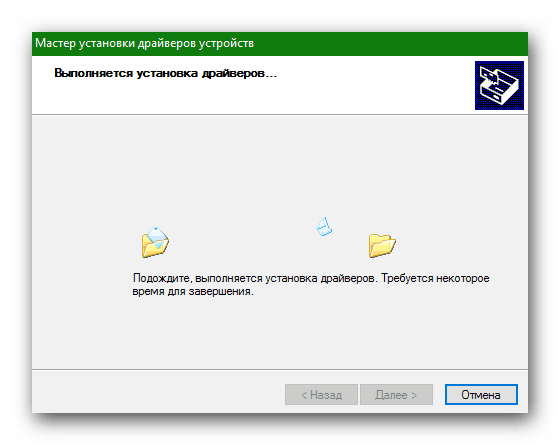
Урок: встановлення драйверів за допомогою системних засобів
Інсталяцію драйверів можна провести відразу декількома ефективними методами, основні з яких були наведені в цій статті. Користувачеві ж залишається визначити, який з них є найбільш зручним і зрозумілим.




